W systemie Windows 11 zasady blokady konta odgrywają kluczową rolę w śledzeniu i zapobieganiu nieautoryzowanym próbom logowania. Gdy złośliwy użytkownik próbuje odgadnąć Twoje hasło metodą prób i błędów, zasady blokady wyłączają konto na określony czas.
W poprzednich artykułach udostępniliśmy wskazówki dotyczące zasad blokady konta w systemie Windows 11. Dzisiaj skupimy się na procesie odblokowywania zablokowanego konta w systemie Windows 11. Ustawienia zasad można dostosować za pomocą Edytora zasad grupy, aby zmienić czas trwania blokady, próg i inne parametry.
Jak odblokować zablokowane konta w systemie Windows 11
Oto kilka skutecznych metod odblokowania zablokowanego konta w systemie Windows 11. Jeśli na urządzeniu jest wiele kont użytkowników i jedno z nich jest zablokowane, wykonaj poniższe czynności, będąc zalogowanym na koncie administratora .
1. Odblokuj zablokowane konto za pomocą lokalnych użytkowników i grup
Ta metoda wykorzystuje funkcję Użytkownicy i grupy lokalne do odblokowania zablokowanych kont w systemie Windows 11. Wykonaj następujące kroki:
1. Naciśnij klawisz Windows + R, aby otworzyć okno dialogowe URUCHOM.
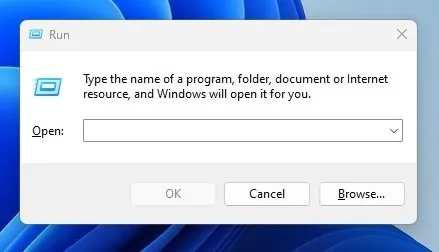
2. W oknie dialogowym URUCHOM wpisz lusrmgr.msc .
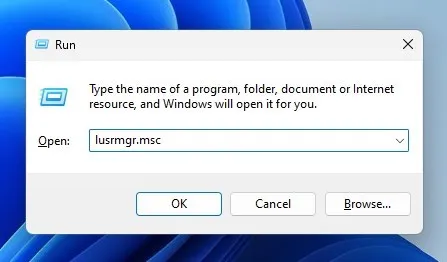
3. Spowoduje to wyświetlenie panelu Użytkownicy i grupy lokalne na Twoim komputerze.
4. Kliknij prawym przyciskiem myszy na zablokowane konto i wybierz Właściwości . Możesz również kliknąć dwukrotnie konto użytkownika .
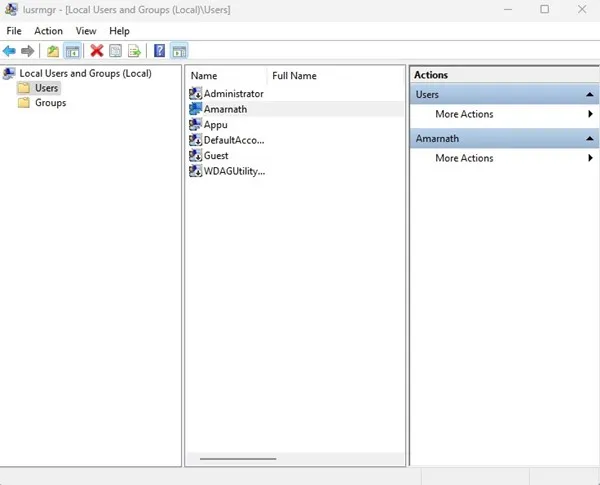
5. W oknie Właściwości konta przejdź do karty Ogólne , jak pokazano poniżej.
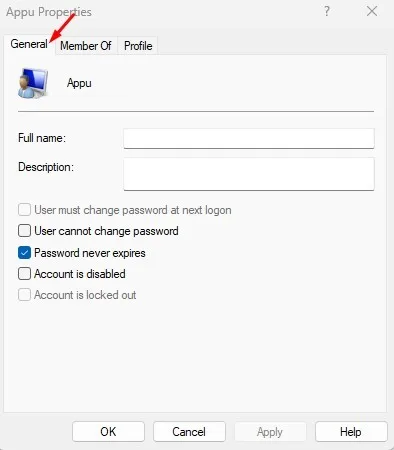
6. Następnie odznacz opcję Account is locked out (Konto jest zablokowane) . Następnie kliknij Apply (Zastosuj) , a następnie OK .
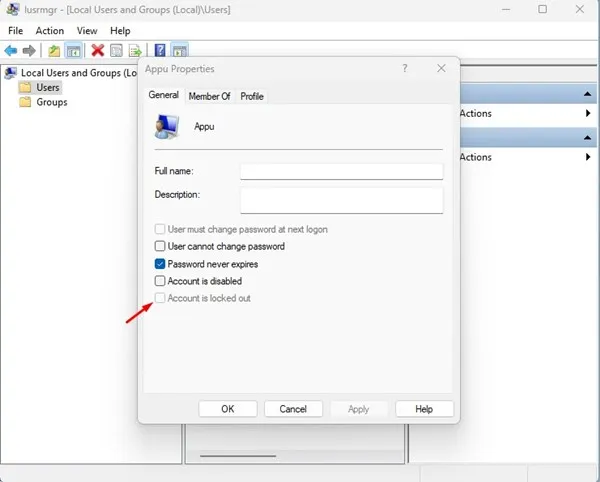
Ta akcja odblokuje zablokowane konto. Przełącz się na odblokowane konto i zaloguj się pomyślnie.
2. Odblokuj zablokowane konto za pomocą wiersza poleceń
Możesz również użyć wiersza poleceń , aby odblokować zablokowane konto w systemie Windows 11. Oto kroki:
1. Kliknij pasek wyszukiwania systemu Windows 11, wpisz Wiersz polecenia , a następnie kliknij prawym przyciskiem myszy i wybierz opcję Uruchom jako administrator .
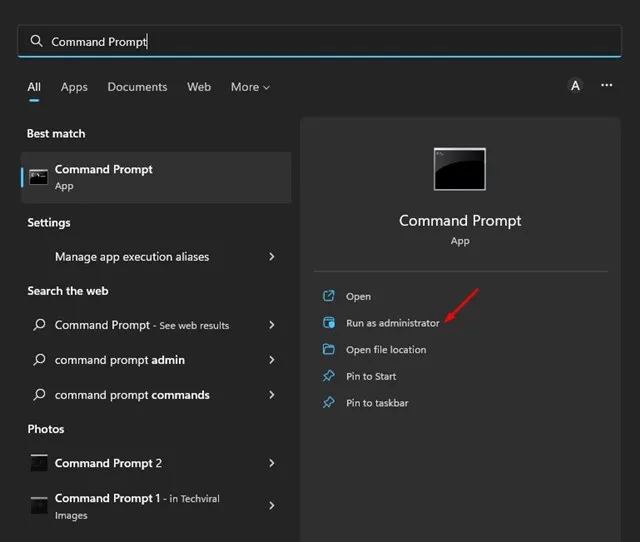
2. W wierszu poleceń wprowadź poniższe polecenie i naciśnij klawisz Enter .
net user <username> /active:yes
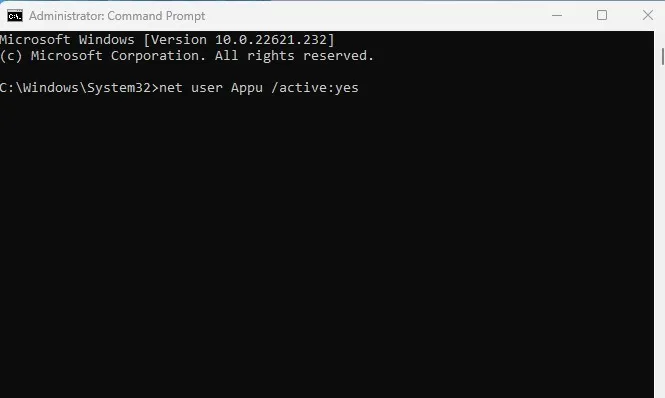
Ważne: Zastąp <nazwa użytkownika> rzeczywistą nazwą konta, które chcesz odblokować.
3. Po wykonaniu polecenia powinien zostać wyświetlony komunikat informujący o powodzeniu polecenia .
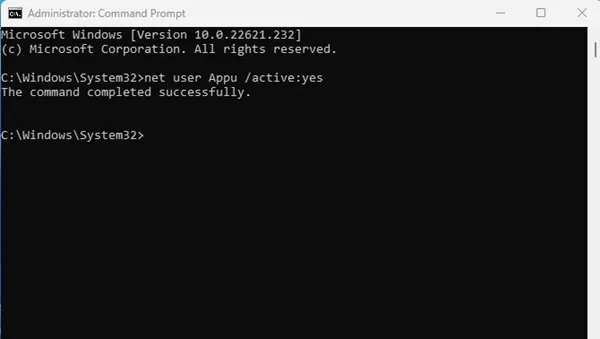
3. Użyj opcji resetowania hasła
Jeśli Twoje konto zostało zablokowane z powodu wielokrotnego podania nieprawidłowego hasła, skorzystaj z funkcji resetowania hasła .
Na ekranie logowania kliknij link Resetuj hasło . Będziesz musiał odpowiedzieć na pytania bezpieczeństwa ustawione podczas tworzenia konta.
Odpowiedz poprawnie na pytania, aby zresetować hasło, a następnie zaloguj się, podając nowe hasło.
4. Uruchom w trybie awaryjnym
Aby to zrobić, uruchom komputer w trybie Advanced Startup Recovery Mode . Możesz uruchomić ten tryb, wymuszonym wyłączeniem komputera trzy do czterech razy.

- Na ekranie Zaawansowane uruchamianie wybierz Rozwiązywanie problemów > Opcje zaawansowane .
- Wybierz Ustawienia uruchamiania z Opcji zaawansowanych.
- Kliknij Uruchom ponownie w Ustawieniach uruchamiania.
- Po ponownym uruchomieniu naciśnij 4 lub 5 , aby uzyskać dostęp do trybu awaryjnego.
- Po przejściu do trybu awaryjnego rozważ zmianę hasła lub sprawdź zainstalowane aplikacje.
Oto cztery podstawowe metody odblokowania zablokowanego konta w systemie Windows 11. Jeśli potrzebujesz dalszej pomocy przy odblokowywaniu kont w systemie Windows 11, możesz śmiało zadawać pytania w komentarzach poniżej.
Dodaj komentarz